
Không phải mỗi bảng chúng ta tạo hoặc tính toán chúng ta hình dung cần phải được thực hiện trong Excel. Nếu bạn đang sử dụng Microsoft Outlook và muốn bao gồm một bảng có công thức trong email, việc bạn có thể nghĩ dễ hơn bạn nghĩ.
Có rất nhiều cách sử dụng cho các công thức trong các bảng trong email Outlook của bạn. Bạn có thể đang gửi điểm cuối cùng cho học sinh, tổng doanh số cho một nhân viên hoặc số lượng email nhận được từ một khách hàng. Dù bạn phải điền vào một bảng trong Outlook, đây là cách thêm công thức hoặc chức năng cho số của bạn.
Chèn một bảng trong Outlook
Nếu bạn đã thiết lập bảng dữ liệu trong email của mình, bạn có thể chuyển sang phần tiếp theo để thêm công thức. Nhưng nếu bạn chưa chèn một bảng, bạn có thể làm như vậy trong một vài cú nhấp chuột.
Trong cửa sổ email, hãy đến tab Chèn và nhấp vào hộp thả xuống Bảng. Kéo qua các ô vuông để đặt số lượng cột và hàng mà bạn muốn sử dụng, sau đó bấm để chèn bảng.
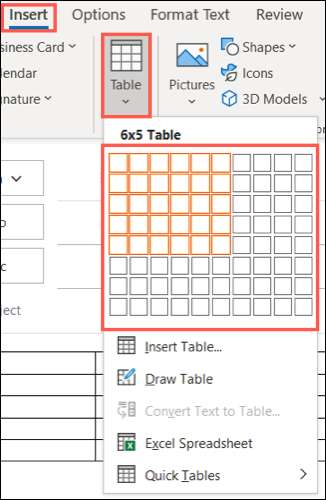
Ngoài ra, bạn có thể chọn "Chèn Bảng" trong danh sách thả xuống đó, sau đó nhập số lượng hàng và cột ngoài cách định cấu hình cách mà bảng phù hợp. Nhấp vào "OK" để chèn bảng.

Thêm một công thức vào một ô bảng
Khi bạn có bảng và nội dung của nó trong email của bạn và sẵn sàng thêm công thức, nhấp vào bên trong ô nơi bạn muốn công thức đi.
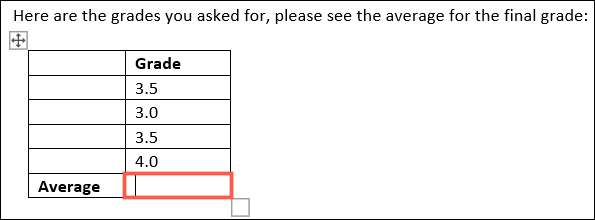
Bạn sẽ thấy tab Bố cục xuất hiện ở đầu cửa sổ. Chuyển đến bố cục và nhấp vào "Dữ liệu". Trong menu thả xuống, chọn "Công thức".
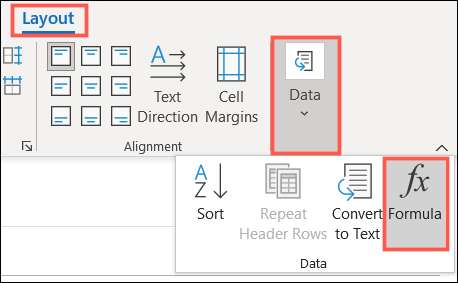
Bây giờ, bạn sẽ thấy cửa sổ Công thức Pop mở để tạo công thức của bạn.
Theo mặc định, bạn có thể thấy một công thức thường được sử dụng được thiết lập cho bạn. Trong ngoặc đơn, bạn có đối số vị trí được công nhận. Trong trường hợp của chúng tôi, Outlook tin rằng chúng tôi muốn tổng hợp tất cả các ô ở trên.
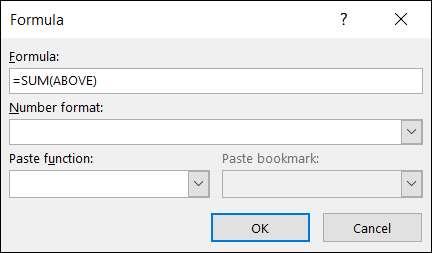
Nếu đây là công thức mà bạn muốn sử dụng, thì bạn có thể nhấp vào "OK" và chèn nó dễ dàng.
Nếu bạn muốn sử dụng một công thức khác hoặc dán một hàm từ danh sách, hãy đọc.
Công thức
Giống như cách bạn nhập một công thức trong excel , nó sẽ bắt đầu với một dấu bằng. Nếu bạn biết công thức mà bạn muốn sử dụng, chẳng hạn như MIN, MAX hoặc AVERAGE, bạn chỉ cần nhập nó sau dấu bằng trong hộp công thức.
Trong ngoặc đơn, bao gồm vị trí của các tế bào cho công thức. Bạn có thể sử dụng các vị trí như trên, bên dưới, trái hoặc phải. Bạn cũng có thể sử dụng những thứ còn trái, phải cho các ô ở bên trái và bên phải, trái, ở trên cho các ô bên trái và phía trên ô và bên phải, bên dưới để các ô ở bên phải và bên dưới ô.

Định dạng số.
Nếu bạn muốn sử dụng một Định dạng số cụ thể, Chẳng hạn như phần trăm, tiền tệ hoặc số thập phân, chọn mục đó trong danh sách thả xuống.
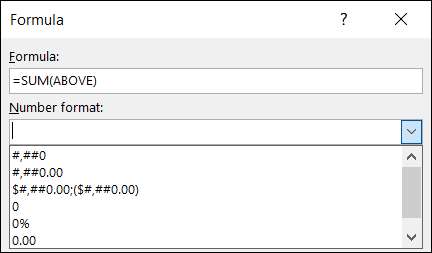
CÓ LIÊN QUAN: Cách nhập số 0 trước một số trong Excel
Dán chức năng
Nếu bạn thích, bạn có thể sử dụng một hàm trong danh sách thả xuống thay cho việc gõ một công thức. Điều này cũng cung cấp cho bạn các tùy chọn mạnh mẽ hơn, như ABS cho giá trị tuyệt đối và đúng để đánh giá một đối số.
Nếu bạn chọn sử dụng một chức năng, điều này sẽ điền vào bên trong hộp công thức cho bạn. Sau đó, kết thúc công thức với đối số vị trí của bạn.
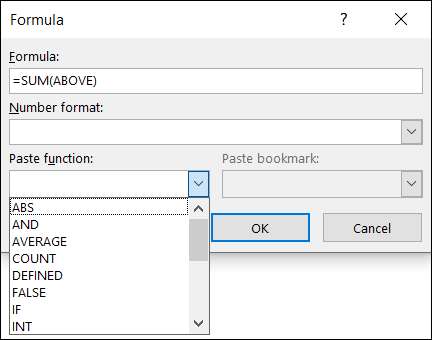
Khi bạn hoàn thành, nhấp vào "OK," và bạn sẽ thấy kết quả của công thức trong ô đã chọn của mình.
Ví dụ công thức trung bình
Trong email của chúng tôi, chúng tôi đang gửi học sinh của chúng tôi trung bình lớp cuối cùng của họ. Vì vậy, chúng tôi nhập trung bình (ở trên) và nhấp vào "OK." Sau đó, bạn có thể thấy mức trung bình cuối cùng cho các ô phía trên công thức.
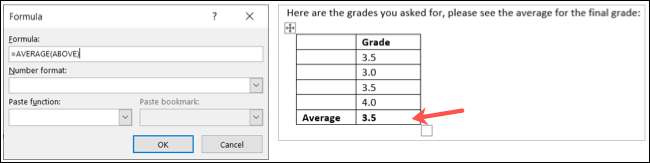
Ví dụ về công thức đếm.
Đối với ví dụ tiếp theo này, chúng tôi đang đếm số lượng email mà chúng tôi nhận được từ một khách hàng. Vì vậy, chúng tôi nhập số lượng (bên dưới) và nhấp vào "OK." Và chúng tôi có kết quả của chúng tôi.
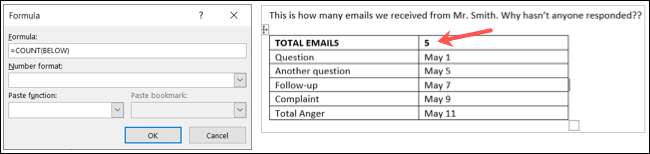
Cập nhật công thức trong Outlook
Nếu bạn thêm một công thức và sau đó thay đổi dữ liệu trong bảng trong Outlook, bạn sẽ cần cập nhật công thức theo cách thủ công để bao gồm dữ liệu mới. Điều này là không giống như Excel, tự động tính toán lại công thức cho bạn.
Chọn kết quả công thức, nhấp chuột phải và chọn "Cập nhật trường" từ menu.
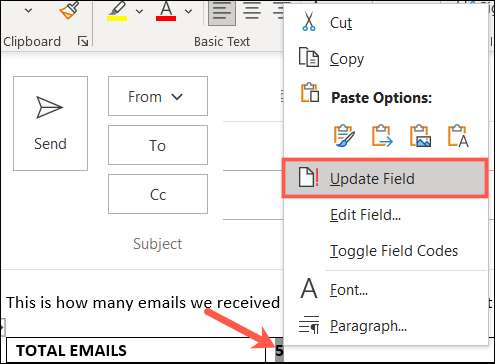
Trong ví dụ về công thức đếm của chúng tôi, chúng tôi đã thêm một hàng khác vào bảng của chúng tôi (màu đỏ), giúp tăng số lượng. Vì vậy, chúng tôi đã cập nhật công thức của chúng tôi để bao gồm dữ liệu mới.
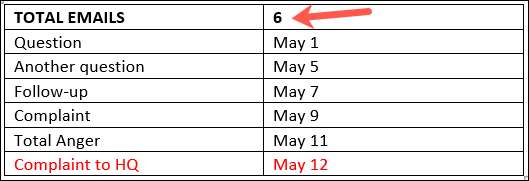
Lần tới khi bạn cần cấu trúc một chút dữ liệu trong email Outlook của mình, hãy nhớ rằng bạn có thể bao gồm một công thức trong một bảng ngay lập tức!







